Pasos para desbloquear bootloader en Android
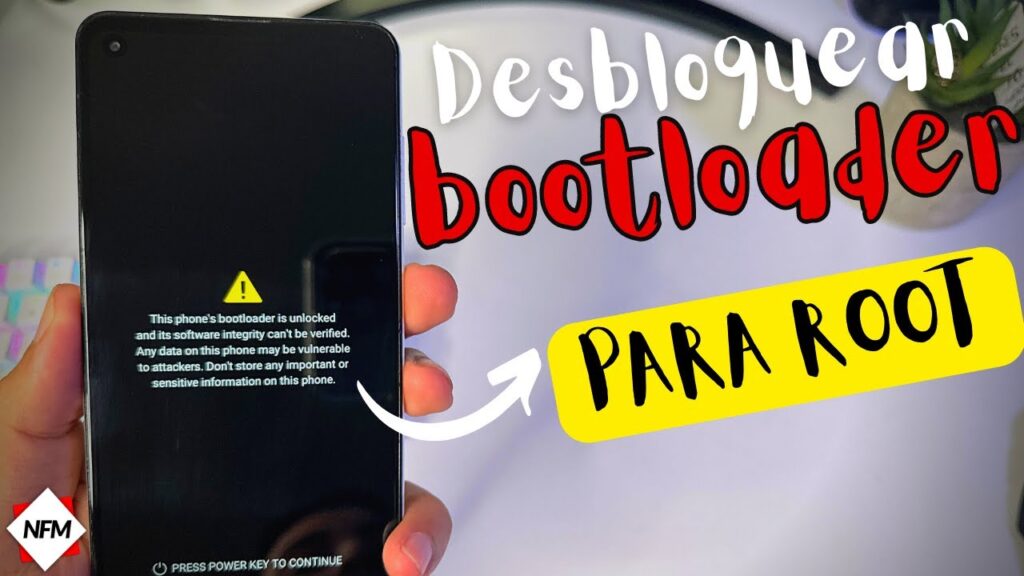
¿Te imaginas tener el control total de tu dispositivo Android, personalizándolo a tu gusto con ROMs personalizadas o apps que requieren acceso root? Desbloquear el bootloader es ese primer paso emocionante, pero a menudo subestimado, que abre las puertas a un mundo de modificaciones. En este artículo, te guiaré de manera relajada a través de los pasos esenciales para lograrlo, mientras abordamos problemas comunes y soluciones prácticas en el ecosistema Android. Mi objetivo es equiparte con el conocimiento necesario para evitar errores y disfrutar de un proceso sin complicaciones, todo explicado con claridad y ejemplos reales. Así que, siéntate cómodo, toma nota y prepárate para transformar tu teléfono de forma segura.
Preparación previa
Antes de sumergirte en el desbloqueo del bootloader, la preparación es fundamental porque un error aquí puede derivar en problemas serios como la pérdida de datos o el bloqueo del dispositivo. Esta fase te ayuda a evaluar si tu Android está listo y a minimizar riesgos, asegurando que solo prosigas si todo está en orden. Pensar en esto como el calentamiento antes de una carrera: te evita lesiones y maximiza el rendimiento.
Verificar la compatibilidad del dispositivo
Empezar por verificar si tu dispositivo Android es compatible con el desbloqueo del bootloader es clave, ya que no todos los modelos lo permiten por restricciones del fabricante. Por ejemplo, dispositivos como los Google Pixel o algunos Samsung de la serie A suelen ser más flexibles, mientras que otros, como ciertos Huawei, podrían requerir herramientas específicas o incluso no ser viables. Un consejo práctico es consultar la documentación oficial de tu fabricante o sitios como XDA Developers para confirmar; busca términos como "OEM unlocking" en los ajustes. Esto no solo te ahorra tiempo, sino que te protege de intentos fallidos que podrían anular la garantía, haciendo que el proceso sea más relajado y personalizado.
Habilitar opciones de desarrollador
Una vez confirmada la compatibilidad, habilitar las opciones de desarrollador es el paso siguiente, ya que activa funciones ocultas que son esenciales para el desbloqueo y evita que te encuentres con barreras innecesarias durante el proceso. Para hacerlo, ve a Configuración > Acerca del teléfono y toca varias veces en el número de compilación hasta que aparezca el mensaje. Luego, en las opciones de desarrollador, activa "Depuración USB" y "Desbloqueo OEM". Un ejemplo real: en un Pixel 6, esto facilita la conexión con tu PC para comandos posteriores. Este paso es como encender el motor de tu auto antes de salir; sin él, no vas a ninguna parte, y te permite experimentar con Android de manera más profunda y segura.
Solucionar errores de Google Play en AndroidEl proceso de desbloqueo
El desbloqueo en sí es el momento culminante, pero su importancia radica en que marca el punto de no retorno para muchas modificaciones en Android, por lo que hacerlo correctamente puede marcar la diferencia entre una experiencia fluida y un dolor de cabeza. Esta sección te equipará con los pasos precisos, enfocándonos en soluciones a problemas comunes que surgen, como errores de autenticación, para que avances con confianza.
Instalar y configurar ADB y Fastboot
Instalar ADB (Android Debug Bridge) y Fastboot es el fundamento técnico que necesitas, ya que estas herramientas de Google te permiten comunicarte con tu dispositivo desde la computadora, resolviendo problemas como la falta de acceso root o fallos en la instalación de ROMs. Descarga la SDK Platform-Tools de la página oficial de Android y configura el entorno en tu PC; por ejemplo, en Windows, añade la carpeta a las variables de entorno PATH. Un caso práctico: si usas un OnePlus, conecta tu teléfono con depuración USB activada y verifica la conexión con el comando "adb devices". Este enfoque no solo acelera el proceso, sino que te da herramientas para diagnosticar y solucionar errores en tiempo real, haciendo que el manejo de Android sea más intuitivo y menos intimidante.
Ejecutar los comandos de desbloqueo
Ejecutar los comandos específicos es donde la magia sucede, pero es vital hacerlo con precaución para evitar problemas como el bucle de arranque o la pérdida de datos en Android. Con tu dispositivo en modo Fastboot (presionando los botones de volumen y encendido), usa comandos como "fastboot oem unlock" en la terminal de tu PC; recuerda que esto borrará tus datos, así que siempre haz una copia de seguridad primero. Por instancia, en un Motorola, podrías necesitar "fastboot flashing unlock" seguido de confirmaciones en pantalla. Incorporar este paso con ejemplos reales, como en un Xiaomi donde se pide un código, te ayuda a anticipar soluciones, transformando un proceso técnico en una aventura manejable y educativa.
Solucionar problemas comunes
Los problemas durante o después del desbloqueo son inevitables en el mundo de Android, pero su importancia yace en que saber manejarlos te convierte en un usuario más autónomo, evitando visitas al servicio técnico y maximizando la vida útil de tu dispositivo. Esta sección aborda soluciones prácticas para errores frecuentes, enfatizando la prevención para un experiencia más tranquila.
Arreglar problemas de volumen en AndroidManejar errores durante el desbloqueo
Cuando surgen errores como "device unauthorized" o "fastboot failed", es esencial abordarlos con calma, ya que estos indican problemas de conexión o permisos en Android que, si no se resuelven, podrían dejar tu teléfono inoperable. Por ejemplo, si ves un error de autenticación, verifica que el depuración USB esté activada y autorizada en el dispositivo; reinicia ambos, PC y teléfono, y usa "adb kill-server" seguido de "adb start-server". Un consejo útil basado en experiencias reales: para un Samsung con problemas de drivers, instala los correctos desde el sitio de Samsung y prueba en otro puerto USB. Estas soluciones no solo reparan el problema inmediato, sino que fortalecen tu comprensión de Android, convirtiendo potenciales frustraciones en oportunidades de aprendizaje.
Restaurar el dispositivo
Restaurar tu Android después de un desbloqueo fallido es un salvavidas, ya que te permite volver a un estado funcional sin perder todo, abordando problemas como el bootloop o la inestabilidad del sistema. Usa herramientas como "fastboot flash" para reinstalar el bootloader original o realiza un factory reset a través de la recuperación; por ejemplo, en un Google Pixel, entra en modo recovery y selecciona "Wipe data/factory reset". Un enfoque práctico: siempre mantén una imagen de stock guardada en tu PC para restauraciones rápidas. Al dominar esto, no solo resuelves problemas comunes, sino que ganas confianza para explorar más en el ecosistema Android, haciendo que el proceso sea menos estresante y más empoderador.
En resumen, desbloquear el bootloader en Android es un viaje que combina preparación, ejecución y resolución de problemas, abriéndote las puertas a un mundo de personalización mientras manejas los desafíos típicos de este sistema. Recuerda que con los pasos correctos, puedes evitar la mayoría de los inconvenientes y disfrutar de tu dispositivo al máximo. Como llamado a la acción, realiza una copia de seguridad completa antes de intentar el desbloqueo, para que estés listo para cualquier eventualidad y explores con seguridad las posibilidades de Android.
Guía para usar widgets en AndroidSi quieres conocer otros artículos parecidos a Pasos para desbloquear bootloader en Android puedes visitar la categoría Problemas y soluciones Android.

Entradas Relacionadas